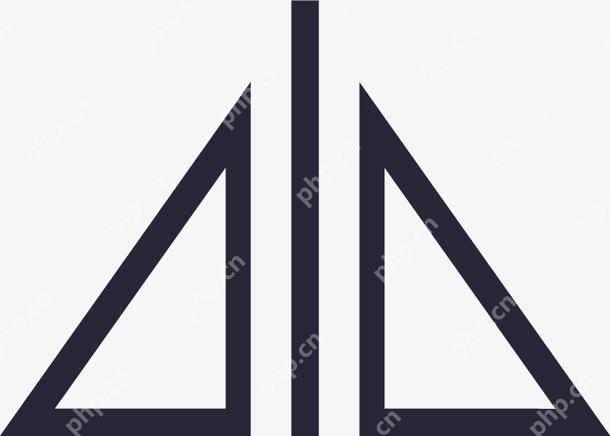高德地圖是一款功能強大的導航應用,能夠幫助用戶便捷地規劃出行路線并標記重要地點。以下為詳細指南,助您全面掌握如何在高德地圖上進行地點和路線的標注。
一、利用手機app進行地點和路線標注
1. 打開高德地圖應用
確保已下載并安裝高德地圖應用,并啟動它。如若定位功能未啟動,請允許應用訪問您的位置信息。
2. 標記地點
– 在地圖界面底部的工具欄中,點擊“標記”或“更多工具”,然后在“收藏夾”中選擇“新增”。
– 輸入欲標記的地點地址,并確認其位置。通過拖動地圖上的標記點來精確調整位置,確保標記點準確。
– 填寫地點的名稱、地址及備注信息,這些信息有助于更好地描述和識別該地點。
– 選擇一個適合的地點圖標,高德地圖提供多種圖標可供選擇,根據地點性質進行選擇。
– 點擊“保存”或“加入收藏夾”按鈕,將標記地點保存到高德地圖中。
3. 規劃路線
– 在搜索框中輸入目的地或位置關鍵詞。
– 從搜索結果中選擇合適的位置,并點擊屏幕下方的“路線”按鈕。
– 在彈出的路線選項中,選擇合適的出行方式,如步行、駕車、公交等。
– 在路線規劃頁面,點擊屏幕右上角的“更多”按鈕,選擇“添加途經點”選項。
– 在途經點輸入框中輸入途經點的名稱、地址或坐標,并點擊“確定”。您可以繼續添加其他途經點,最多可添加五個。
– 完成后,點擊“完成”按鈕。此時,已成功添加路線圖標注,您可以根據需要調整標注點的位置和順序。
4. 編輯和刪除途經點
– 打開已添加的路線圖標注界面,點擊需要編輯的標注點。
– 在彈出菜單中,選擇“編輯途經點”選項。
– 在編輯途經點頁面中,可以修改標注點的名稱、地址或坐標,并點擊“確定”。
– 編輯完成后,點擊屏幕右上角的“完成”按鈕保存修改。
– 若需刪除途經點,點擊需要刪除的標注點,在彈出菜單中選擇“刪除途經點”,然后點擊“確定”。
二、使用電腦端標注地點和路線
1. 標注地點
– 登錄高德地圖官網,點擊右上角的“我的”圖標,選擇“城市服務”中的“地圖標注”。
– 輸入標注信息,包括名稱、地址、類別等,并上傳相關照片或資料(如有需要)。
– 提交標注請求,并等待審核。官方審核通常需要1-3個工作日。
2. 使用poi編輯器
– 登錄高德地圖poi編輯器網站,選擇要標注的區域。
– 點擊“添加poi”,輸入標注信息,包括名稱、地址、類別等。
– 提交標注請求,并等待審核。
三、其他功能
1. 路線優化
– 在已添加的路線圖標注界面中,點擊屏幕右上角的“更多”按鈕,選擇“路線優化”選項。
– 在路線優化頁面中,可以根據需要調整標注點的順序和路線的顯示樣式。
– 選擇“智能規劃”選項,可根據實際需求自動調整路線規劃方式。
– 使用“測量距離”工具測量兩點間的距離,并使用“放大縮小”工具調整地圖顯示范圍。
2. 分享路線

– 在已添加的路線圖標注界面中,點擊屏幕右上角的“更多”按鈕,選擇“分享”選項。
– 在彈出的分享對話框中,選擇合適的分享方式,如微信、qq、短信等。
– 根據分享方式的要求,將路線圖標注鏈接分享給指定的朋友或家人。
– 對方收到鏈接后,打開高德地圖應用或相關瀏覽器,即可查看分享的路線圖標注信息。
通過上述步驟,您可以輕松地在高德地圖上標記地點和規劃路線,享受更便捷的導航體驗。不論是日常出行還是旅游,高德地圖都能為您提供準確的指引和幫助。